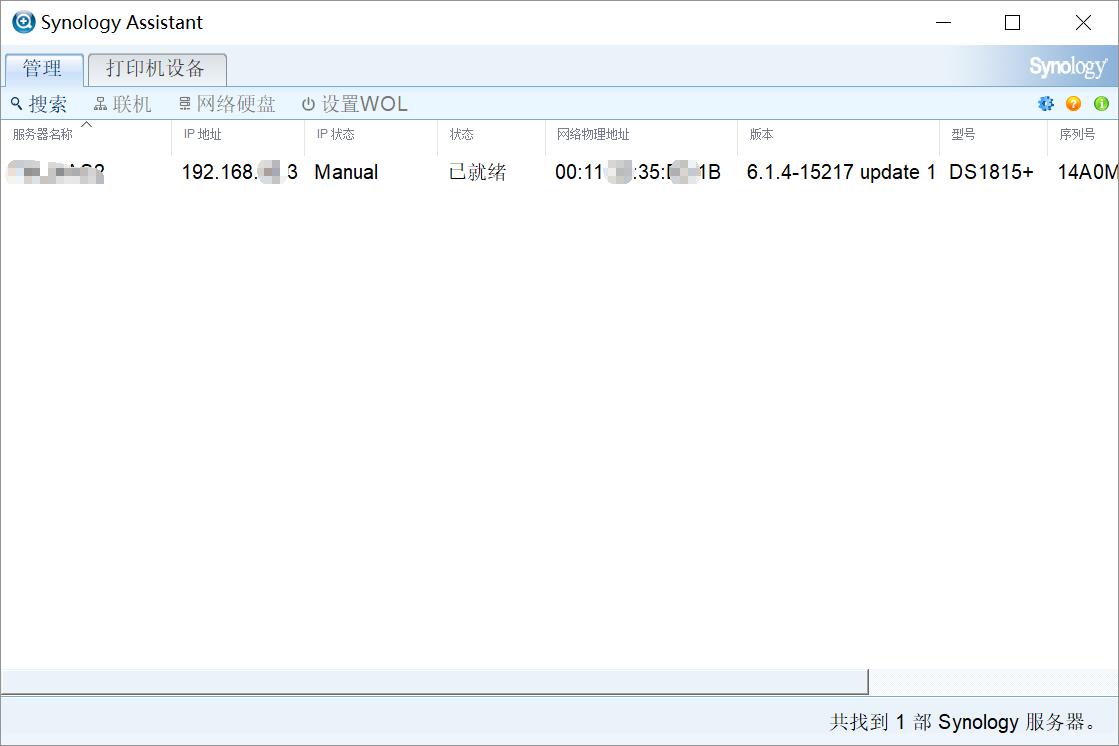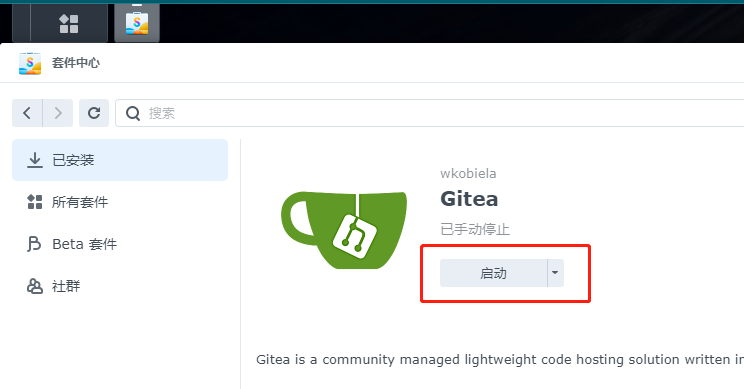一、问题描述
在日常的私有云(群辉NAS)使用过程中,需要查看是谁上传、修改、删除、登陆了该私有云,方便运维管理。
二、实现思路
一般常见的就是日志记录,用于记录用户在私有云的操作情况。【日志对于服务器的运维管理是十分重要的,它能够记录下每天每时每刻发生的事情,方便运维人员进行服务器的监控、分析运行情况、入侵内容等】
群晖提供了【日志中心】,用于集中管理私有云(群晖Nas)的各种操作活动(比如:用户的登陆、文件的上传、修改和删除等操作);
三、实现方法
这里以群辉【DSM 7.0.1】为例进行演示说明
3.0、实现效果
实现通过在日志中心查看是谁?在哪台设备?在哪个时间?添加、修改、删除文件内容。

3.1、添加日志中心
①找到【套件中心】且打开进入

②安装【日志中心】
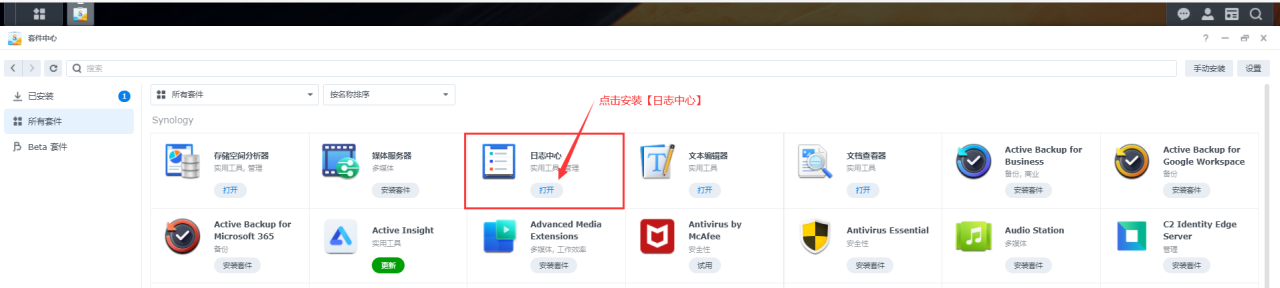
3.2、启用日志设置
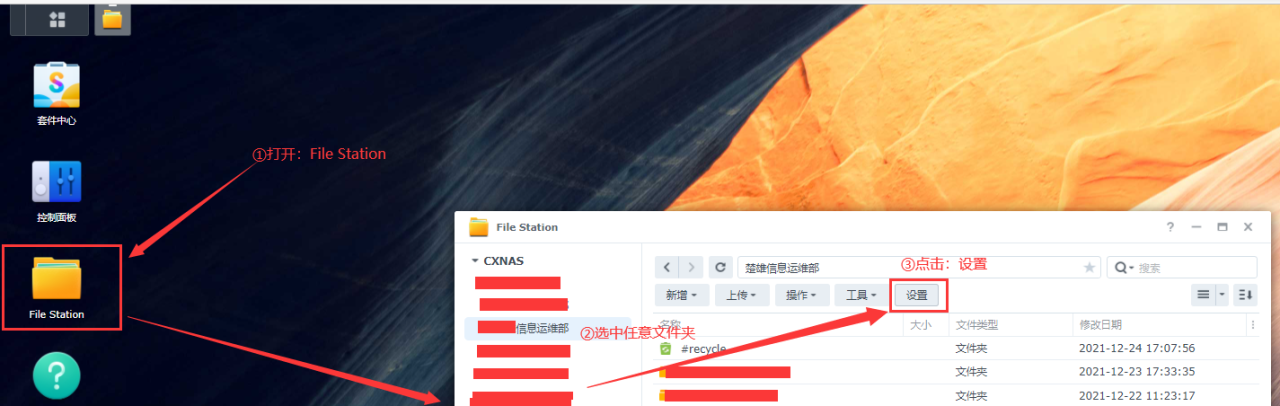
3.3、设置文件传输日志
文件传输日志可以记录(如:通过电脑、FTP等方式下载、上传文件等内容);
①打开【控制面板】—>【文件服务】
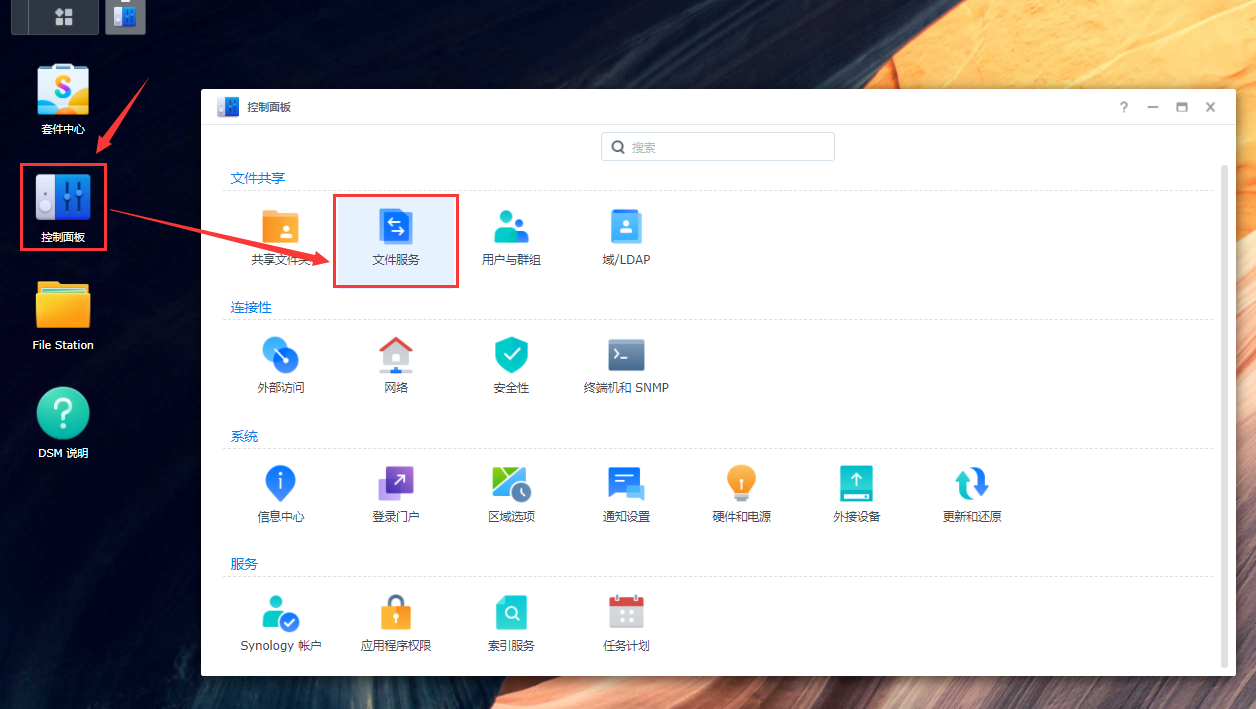
②文件传输日志设置
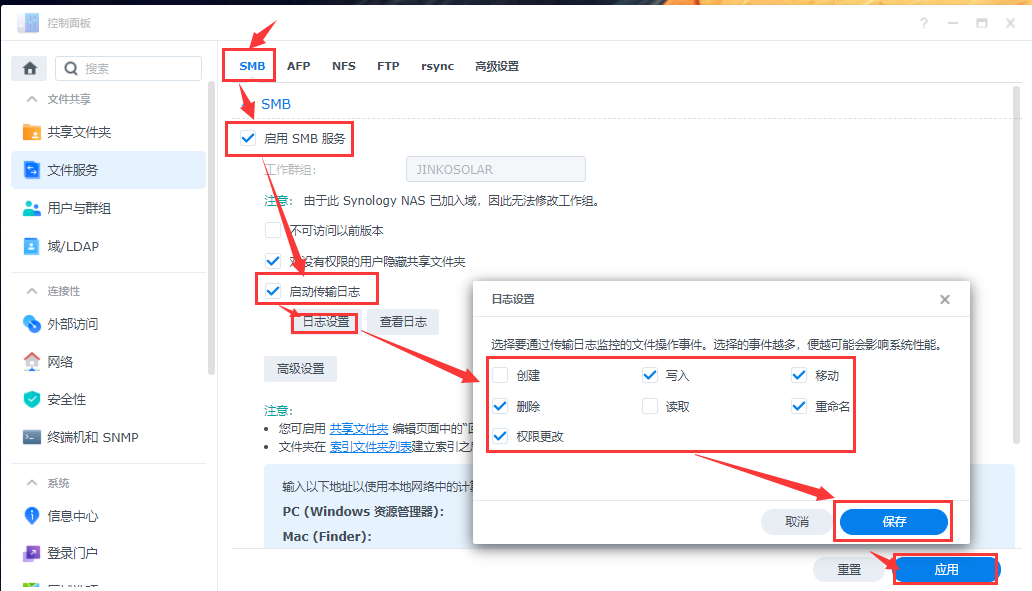
③FTP服务中启用日志设置
首先启用FTP服务
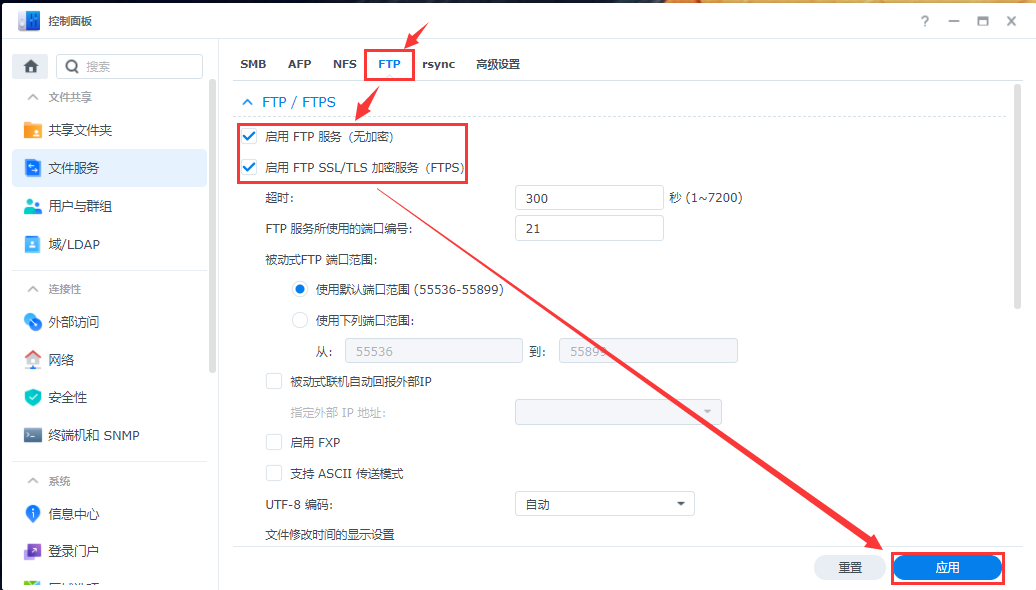
然后再启用FTP传输日志
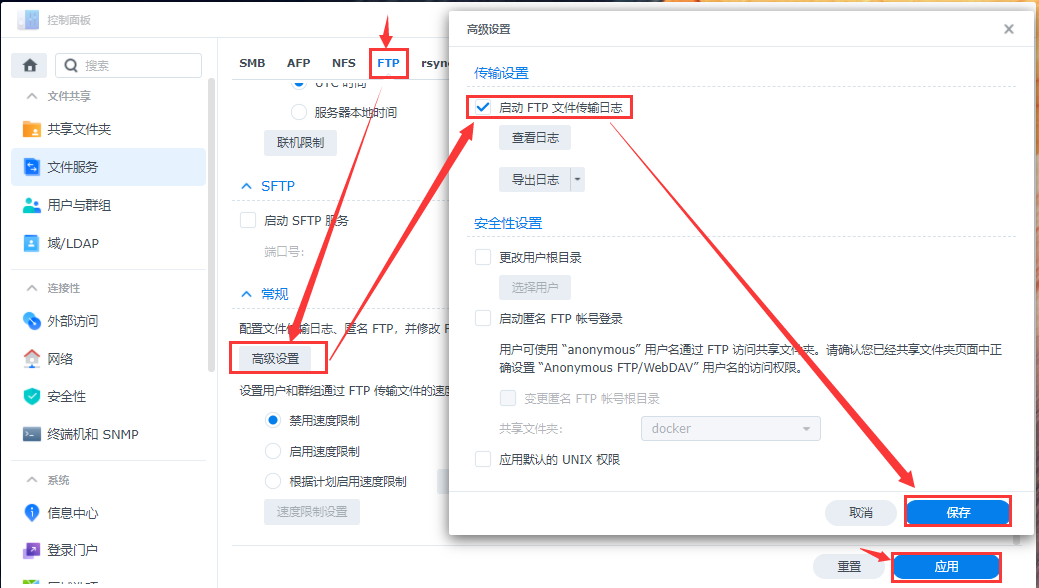
3.4、查看日志
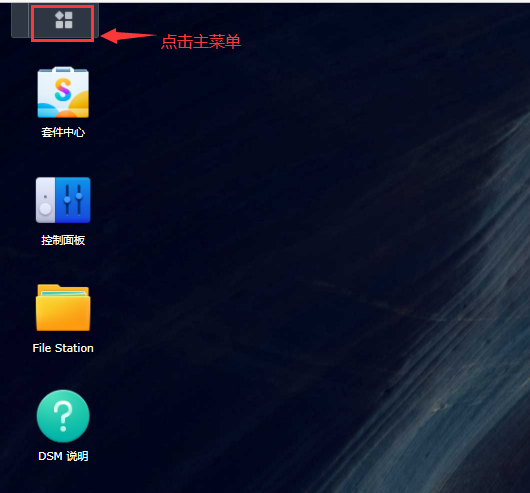
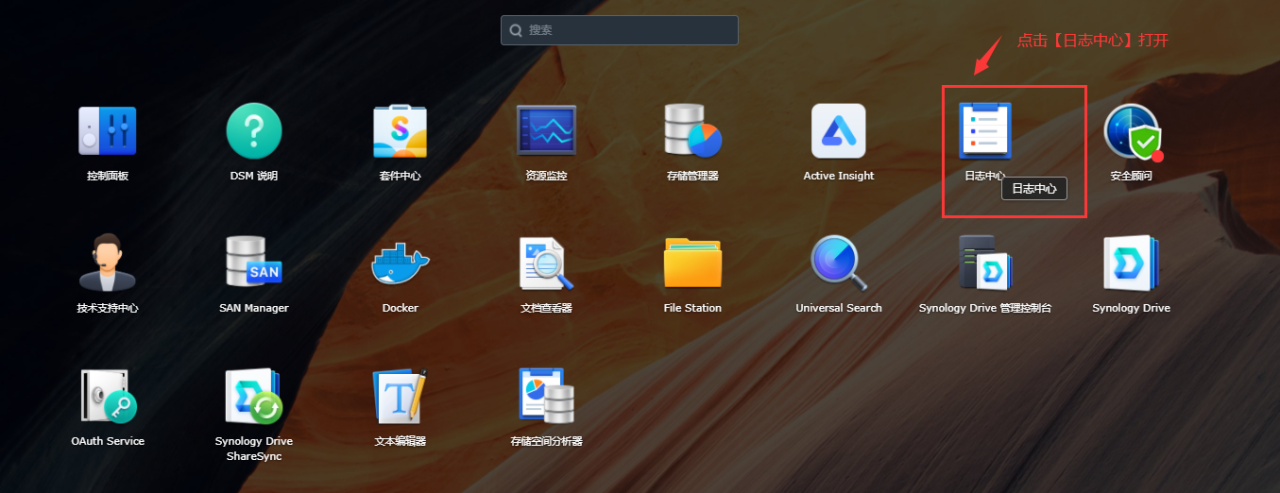
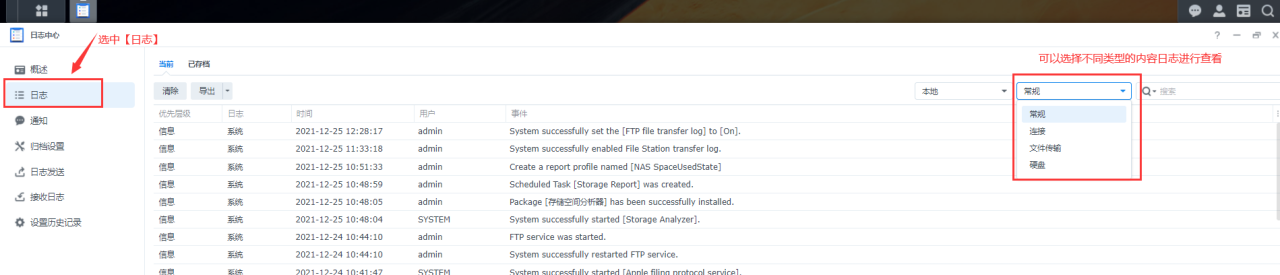
原文链接:https://blog.csdn.net/xiaochenXIHUA/article/details/122139944?ops_request_misc=%257B%2522request%255Fid%2522%253A%2522167586359916800182183892%2522%252C%2522scm%2522%253A%252220140713.130102334.pc%255Fblog.%2522%257D&request_id=167586359916800182183892&biz_id=0&utm_medium=distribute.pc_search_result.none-task-blog-2~blog~first_rank_ecpm_v1~times_rank-12-122139944-null-null.blog_rank_default&utm_term=%E9%BB%91%E7%BE%A4%E6%99%96%2C%E7%BE%A4%E6%99%96%2Cnas%2C%E8%9C%97%E7%89%9B%E6%98%9F%E9%99%85%2CDSM%EF%BC%8C%E5%86%85%E7%BD%91%E7%A9%BF%E9%80%8F%2Cipv6%2C%E8%BF%9C%E7%A8%8B%E8%AE%BF%E9%97%AE%2Cwordpress%EF%BC%8C%E5%BB%BA%E7%AB%99%2C%E9%98%BF%E9%87%8C%E4%BA%91%2C%E8%85%BE%E8%AE%AF%E4%BA%91%2C%E5%9F%9F%E5%90%8D%2C%E4%BA%91%E6%9C%8D%E5%8A%A1%E5%99%A8%2C